今天給大家帶來powershell重置應用失敗怎麼辦,powershell重置應用如何出現了怎麼處理,讓您輕鬆解決問題。
在我們使用Powershell應用重置Win10應用失敗之後該怎麼解決該問題呢?這裏為大家推薦實用命令行方法來解決這個問題,大家速來圍觀我的經驗啦。具體方法如下:
1首先,請大家在Win10桌麵上按下Windows徽標鍵+X鍵,打開超級菜單命令,在命令窗口中點擊選擇“命令行程序(管理員)”選項。
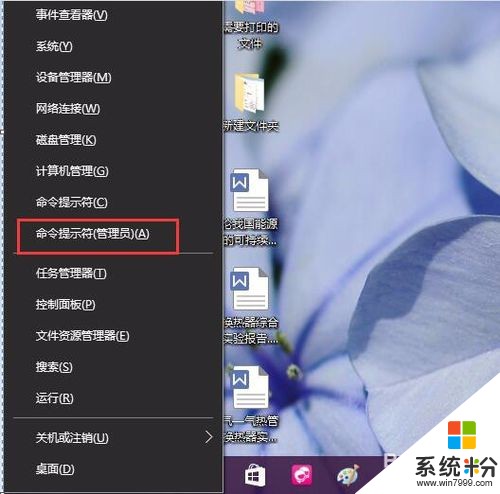 2
2打開命令行程序管理員模式之後,點擊輸入如下命令並按下回車鍵。(請大家直接複製以下的命令並將其粘貼至窗口中)
dism/online /cleanup-image /scanhealth
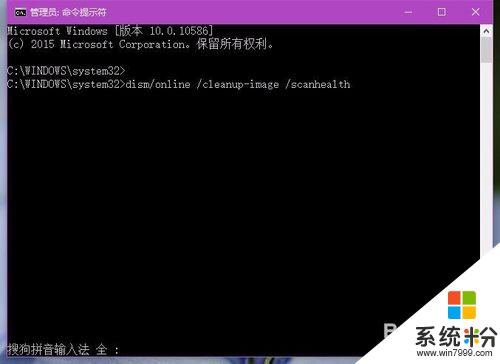 3
3接下來,請大家耐心等待係統自動將組件存儲重置完成,隻需要等待頁麵中的進度顯示為100%即可開始準備下一階段的任務。
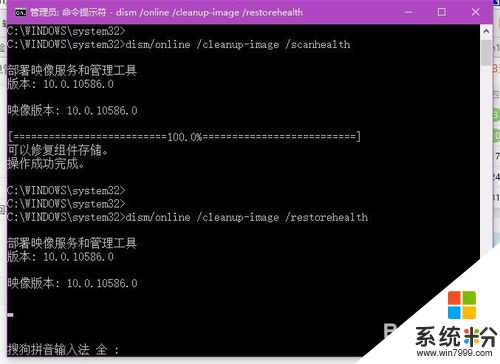 4
4接下來,我們在命令行程序頁麵中在輸入如下的命令,(請大家直接複製以下的命令並將其粘貼至窗口中)
dism/online /cleanup-image /restorehealth
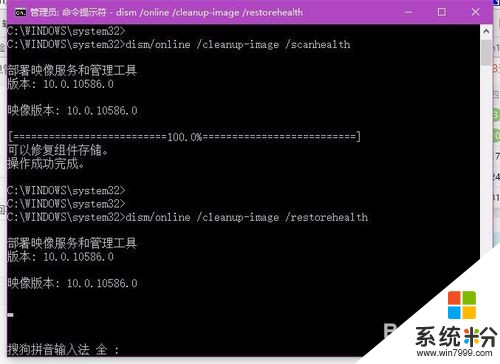 5
5接下來,我們還是需要耐心等待係統將命令程序處理完畢,等到頁麵中顯示進度為100%之後,我們就可以關閉該命令窗口了。
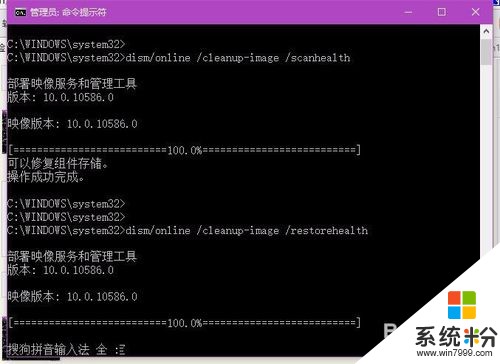 6
6最後,我們可以點擊打開開始菜單,在開始菜單屏幕中查看應用詳情,如果應用正常打開即可證明Microsoft應用已經成功恢複。
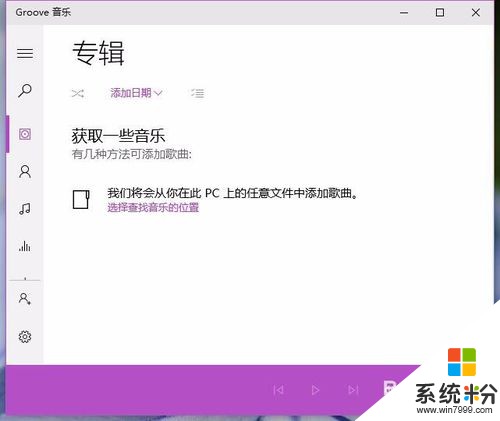
以上就是powershell重置應用失敗怎麼辦,powershell重置應用如何出現了怎麼處理教程,希望本文中能幫您解決問題。
電腦軟件相關教程